[Kali Linux] Raspberry PiにKali Piを入れる
はじめに
Raspberry PiにKali Linuxを入れる手順をまとめる。
microSDカードをフォーマットして、使いたいOSのimgを入れればいい。本記事ではRaspberry Pi Imagerを使用した手順を説明する。
なお今回はRaspberry Pi4を使用している。
Kali Pi以外のOSでも、基本的な手順は本記事と同じである。
前提事項
- Raspberry PiのアーキテクチャはARMであるため、x86向けのOSは使えない。
- x86環境で動かしたい場合は、x86に対応したミニPC等を検討したほうが良い。
- Raspberry Pi公式のOSとして、Debian系Linuxの「Raspbian」が提供されている。
- 今回はKali Piを入れるが、他のOSを入れる場合でも、基本的な流れは同じである。
- 使うmicroSDカードは、32GB, 64GBどちらでもよい。
- 32GBの場合は32bitを、64GBの場合は64bitのOSを入れるとよい。
- 32bit版は、提供されているOSの種類が多い。
- microSDカードが本体ストレージを兼ねるため、64GBの方が容量を多く使える。
- 尤も容量は拡張すれば済むので、好みや手元にある方で使えばいい。
- 初回起動時やGUIで操作する場合は、入出力デバイス・各種ケーブルが必要。
- SSH接続の設定を行うと不要になる。
準備するもの
今回の導入にあたり、用意して実際に使ったものを記載。
Raspberry Piと作業PCの2台が必要。

Raspberry Pi側環境のイメージ
Raspberry Pi環境
- Raspberry Pi本体
- 本記事時点で最新はRaspberry Pi5。
- 今回はRaspberry Pi4(RAM4GB)を使用。
- 基盤型の他、キーボード一体型の製品もある。
- Raspberry Pi関連の製品は、秋月電子通商で購入した。
- https://akizukidenshi.com/catalog/default.aspx
- 本体ケース
- 今回は基盤型を使ったのでケースも用意した。
- 個人感覚だが、蓋が横にスライドする形式より、上から蓋を外せる形式の方が取り外ししやすい。
- microSDカード
- OSイメージ書き込み兼本体ストレージ用途で使う。必須。
- 32GBならFAT32でフォーマットする。64GBならexFAT形式。
- 後述のImagerを使うことで、この辺のフォーマットも楽に解決できる。
- モニター
- 最初の起動確認の他、GUIで操作する際の出力に必要。
- モバイルモニターでも据え置きでも、映れば何でもよい。
- micro HDMIケーブル
- 本体側がmicro HDMI端子なので、片側がmicro HDMI形式のケーブルが必要。
- HDMI形式のモニターだったので、HDMI - micro HDMIのケーブルを使った。
- キーボード
- 入力用。無線でも一応使えるが、迷ったら有線が安牌。
- 公式でも有線キーボードが販売されているが、操作の認識さえしてくれれば何でも良い。
- 以下Perixxキーボードが、日本語配列かつサイズ感が良かった。
- https://amzn.asia/d/fJAT828
- マウス
- 入力操作用。今回は有線マウスを使用。
- USB typeAポートは複数あるので、キーボードとマウスで使っても事足りる。
- LANケーブル
- ネットワーク接続用。最近のRaspberry PiはWifi対応しているので必須ではない。
- 本体側にLANケーブル用の差込口があるので、アダプタは不要。
作業PC環境
- 作業PC
- imgを取得したり、SDカードに書き込む用。
- 今回はWindows11 ノートPCを使用。
- 後述のRasberry Pi Imagerは、Windows/Mac/Linux(x86)を想定している。
- microSD カードアダプタ
- microSDカードの差込口がない場合、アダプタが必要。
- 直接差し込める場合でも、アダプタ経由の方が抜き差ししやすかった。
導入手順
以下の手順で導入する。
- microSDカードに入れたいOS imgを、公式から取得する
- microSDカードを、FAT32 or exFAT形式でフォーマットする
- microSDカードに、取得したOS imgを書き込む
- microSDカードを、Raspberry Piに差し込み、起動確認する
Raspberri Pi Imagerを使った手順
公式提供のRaspberry Pi Imagerを使うことで、上記を簡単なGUI操作で実現できる。
フォーマット操作やimgの取得も一度に行える。
導入には、公式からImagerのソフトをDLする。実行には管理者権限が必要。
起動すると、左・中央・右に、それぞれSelectが表示される。
それぞれ以下を選択すればよい。
- 左側: 対象のRaspberry Pi(Raspberry Pi4)
- 中央: 書き込むOSのimg(Kali Pi 64bit)
- 右側: 書き込み先のストレージ(microSD)

Raspberry Pi Imager
今回はmicroSDカードが64GBだったので、Kali Pi 64bitを導入した[1]。
中央OSの選択欄にて、「Other specific purpose OS > Kali Linux > 64-bit」の順で選択した。
取得~書き込み~確認まで時間が少し時間かかるので待つ。筆者の環境では十数分ほどで完了した。
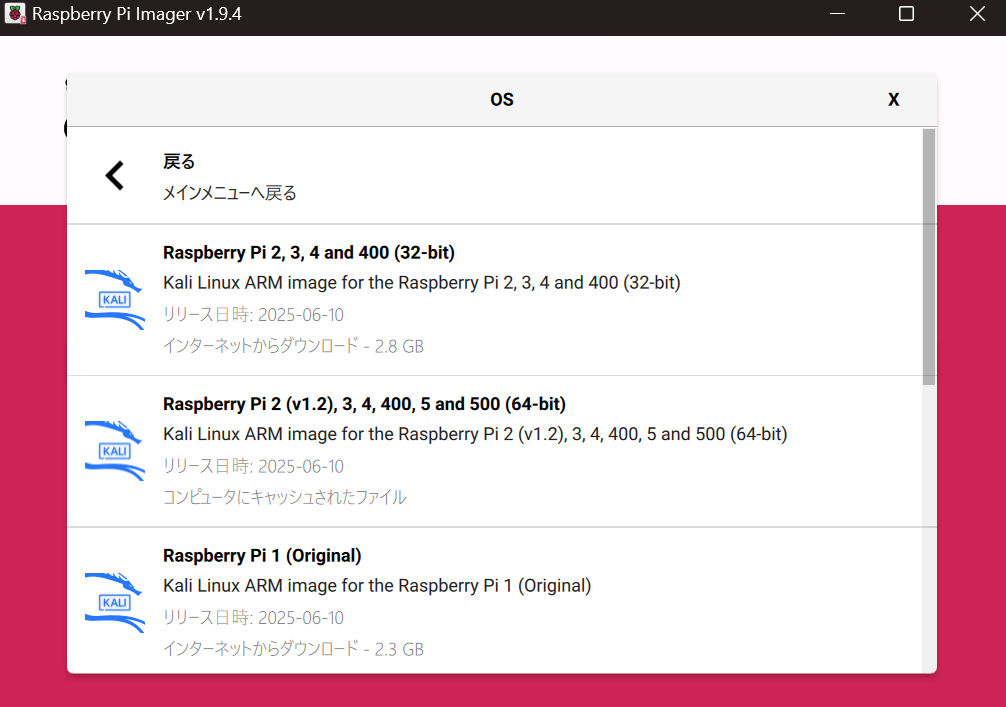
Choose Kali (Select middle 64-bit)
備考: 初期設定について
書き込み前に初期設定をGUIで操作できる。アカウント情報、SSH接続、locale、keyboard、Wi-Fiなどの項目を予めセットできる[2]。
基本的に後からでも設定可能なので、任意で設定すればよい。
動作確認
書き込みが完了したら、microSDカードをRaspberry Pi側に差し込む。
USB-Cを接続すると、電源が赤く光り起動する。
書き込みがうまくいっていれば、boot後にログイン画面が表示される。
設定したアカウントまたは、kali / kaliでログイン実行することで、デスクトップ画面が表示される。以降は任意の設定を実行していけば良い[3]。

Kali Pi Login

Kali Pi Desktop
最後に
本記事ではRaspberry Pi4にKali Piを導入する手順を説明した。公式提供のImagerを使うことで、簡単に設定が可能である。
使用デバイス情報など、何かしらの参考になれば幸いである。
参考記事
- Raspberri Pi: Raspberry Pi OS
- Kali Linux: Get Kali
- 秋月電子通商: トップページ
- サンワサプライ: HDMIとは?規格・コネクタの種類を徹底解説
- PHILE WEB: SDカード、 新品でも初期化した方がよい場合とは?
- Ease US: Windows 11でSDカードをフォーマットする方法4つ
- Qiita: Kali LinuxをRaspberry Piに載せてみる
- Yu'n Craft: Kali Linux 2020.4のインストール手順(Raspberry Pi 4B版)
Discussion